Se avete necessità di reinstallare WhatsApp ma non volete perdere tutti i vostri dati, ci sono alcuni passaggi molto semplici da seguire. Ecco cosa bisogna fare
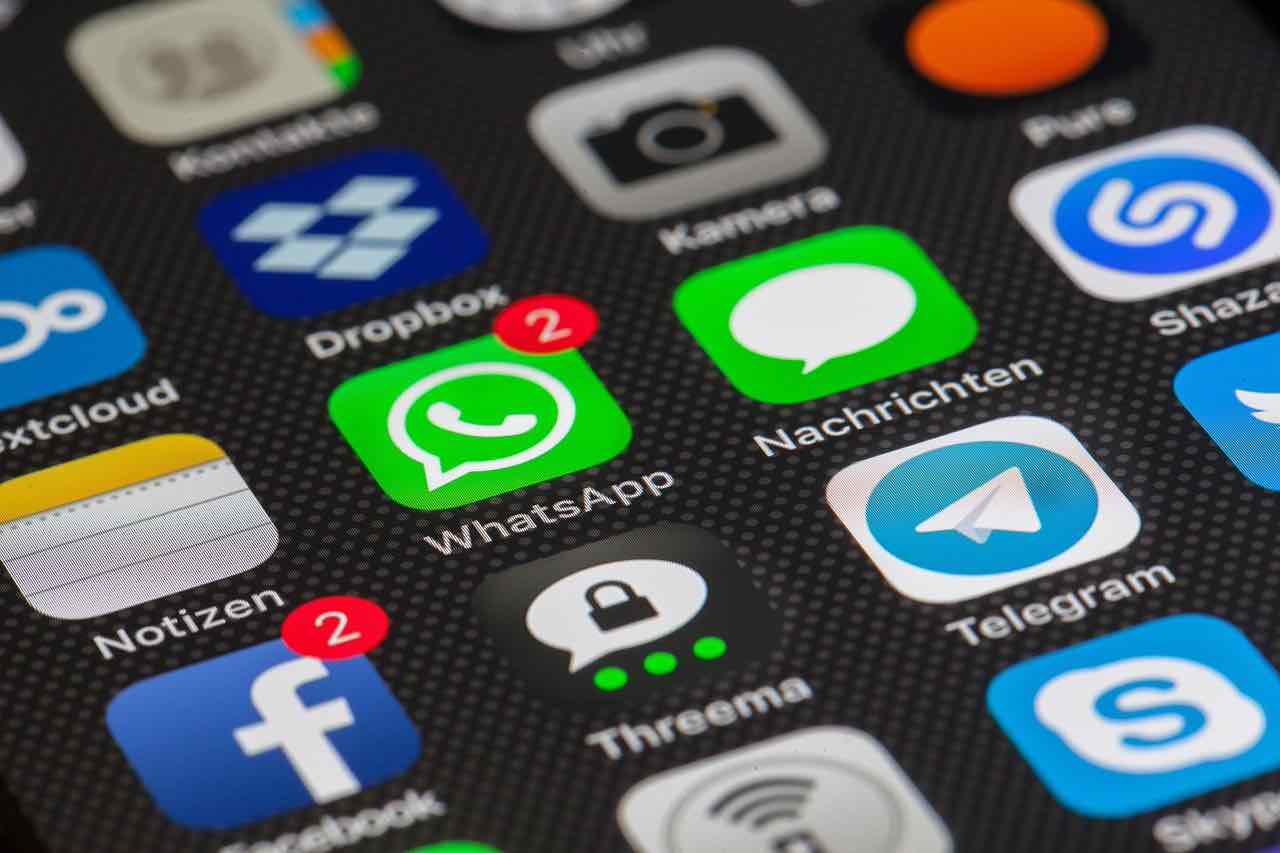
Nelle ultime settimane, WhatsApp sta vivendo uno dei periodi più difficili di tutta la sua esistenza. Le recenti modifiche all’informativa sulla privacy hanno alzato un vero e proprio polverone, con piogge di critiche ed utenti insoddisfatti che hanno deciso di migrare verso altre piattaforme. Proprio in seguito a tutto questo, l’app di messaggistica ha deciso di posticipare l’entrata in vigore della nuova normativa di 3 mesi, così da dare il tempo alle persone di valutare e decidere.
Se anche voi fate parte di coloro che avevano cancellato l’applicazione e volete tornare sui vostri passi e reinstallarla, ci sono alcuni passaggi da seguire. Procedendo in maniera troppo avventata, infatti, c’è il rischio che perdiate tutti i vostri dati: ecco cosa bisogna fare.
POTREBBE INTERESSARTI ANCHE >>> Google Fuchsia in sviluppo, sostituirà Android nel futuro
Come reinstallare WhatsApp senza perdere i dati

Volete reinstallare WhatsApp sul vostro smartphone ma avete paura di aver perso tutti i dati (messaggi, contenuti multimediali, audio ecc.)? In realtà, ci sono alcuni semplici passaggi da seguire per far sì che tutto torni come prima. Innanzitutto, andate su App Store o Play Store e scaricate nuovamente il software. Dopo averlo installato, apritelo e vi uscirà la classica schermata iniziale nella quale accettare termini e condizioni d’uso. Fatto ciò, dovrete inserire il vostro numero di telefono, sul quale verrà inviato un SMS con un codice di conferma.
FORSE TI INTERESSA ANCHE >>> Xiaomi aggiorna degli smartphone con MIUI 12.5: la lista
Dopo aver seguito questi passaggi preliminari, arriva la parte più importante. L’app vi chiederà se sul vostro dispositivo (o sul cloud) avete un backup salvato. Molto probabilmente sarà così, in quanto gli aggiornamenti avvengono in automatico se avete memoria a sufficienza. Dopo aver attivato il ripristino, si occuperà l’app stessa di ricaricare tutti i contenuti delle vostre chat. Completato questo passaggio, vi ritroverete la schermata principale di WhatsApp con tutte le chat presenti.